Com a expert informàtic, sovint em pregunten com inserir un model animat en 3D a Excel. Tot i que hi ha algunes maneres de fer-ho, normalment recomano utilitzar el mètode següent:
1. Obriu Excel i creeu un nou llibre de treball.
2. Navegueu a la pestanya Insereix i seleccioneu l'opció Models 3D.
3. Trieu el model 3D desitjat al menú resultant.
4. Un cop inserit el model, podeu utilitzar les diferents eines d'Excel per manipular-lo segons sigui necessari.
Aquest mètode és ràpid i fàcil, i produeix grans resultats. Proveu-ho la propera vegada que necessiteu inserir un model 3D a Excel.
Els models 3D són objectes 3D, però sabíeu que podeu fer-ho? inseriu el model d'animació 3D al full d'excel ? Microsoft Excel conté una funció integrada que permet als usuaris inserir imatges animades en 3D als seus fulls de càlcul, de manera que si teniu un gràfic al vostre full de càlcul, podeu col·locar-hi un model animat en 3D al costat per fer-lo més únic per al vostre públic.

El modelatge 3D s'utilitza en moltes indústries d'arreu del món. Els models 3D s'utilitzen en televisió, cinema, videojocs, arquitectura, construcció, ciència, medicina i desenvolupament de productes per a la visualització i visualització del disseny gràfic. El modelatge 3D pot ser una imatge fixa i també es pot animar per fer que l'objecte sembli viu per al públic. Algunes indústries utilitzen el modelatge 3D per reduir el temps i el cost del disseny.
A diferència de PowerPoint, on els usuaris poden animar imatges, text i formes per realitzar els moviments desitjats. Microsoft Excel no té cap funció per afegir animació a les imatges. A Microsoft Excel, els usuaris només poden inserir models animats en 3D als seus fulls de càlcul. Excel ofereix dues opcions per als models 3D que els usuaris poden utilitzar, és a dir, Animals i Educació.
Com inserir un model animat en 3D a Excel
Seguiu aquests passos per inserir un model 3D animat en un full de càlcul d'Excel.
- Inicieu Microsoft Excel.
- Feu clic a 'Insereix' i després a 'Il·lustració'.
- Feu clic a 'Models 3D' i seleccioneu 'Model 3D estàndard'.
- Feu clic a Tots els models animats, seleccioneu una opció i feu clic a Enganxa.
- El model 3D s'inserirà al vostre full de càlcul.
Obriu un full de càlcul Excel.
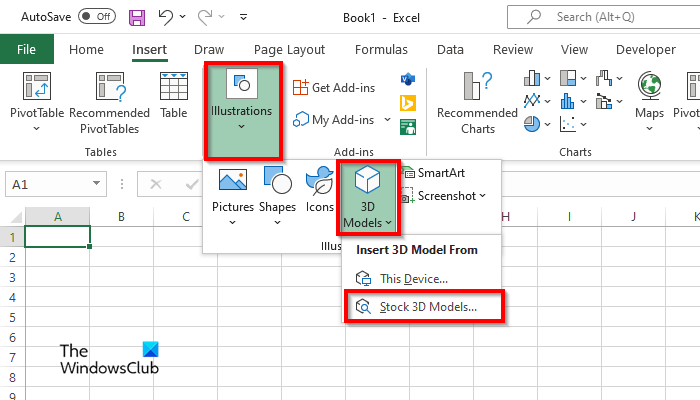
penatenció
Premeu Insereix pestanya
Premeu Il·lustració botó i premeu el botó Models 3D botó.
Seleccioneu Model 3D d'estoc opció del menú.
An Models 3D en línia s'obrirà un quadre de diàleg.
a quina carpeta es conserven els punts de restauració
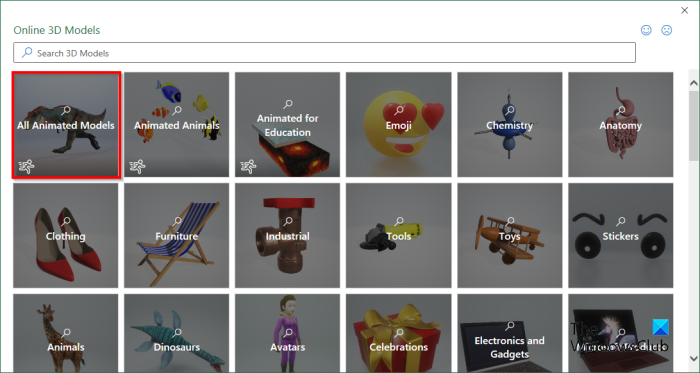
Al quadre de diàleg, feu clic Tots els models animats s per veure totes les opcions.
Seleccioneu un model 3D i feu clic Insereix .
Després d'inserir el model 3D al full de càlcul, s'obre la pestanya Model 3D.
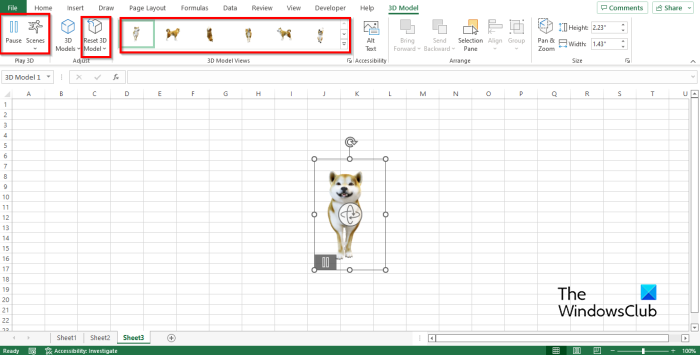
Encès model 3D La pestanya té algunes funcions que permeten als usuaris manipular el model 3D, a saber:
- Pausa : feu clic al botó Pausa a la pestanya Model 3D Juga al grup 3D ; això posarà en pausa el model 3D animat actual.
- Escena : feu clic al botó 'Escena' al grup 'Reprodueix 3D'; aquesta funció us permet seleccionar moviments en funció de com vulgueu que es reprodueixi l'animació del model 3D.
- Galeria de visualització de models 3D : podeu canviar l'aspecte del vostre model d'animació 3D. Feu clic a qualsevol de les opcions de la galeria.
- Restableix els models 3D : revertiu qualsevol format que hàgiu aplicat al model d'animació 3D.
Podeu moure el model 3D animat a qualsevol lloc del full de càlcul fent-hi clic i arrossegant-lo.
També podeu augmentar o reduir la mida del model 3D animat fent clic als punts i arrossegant el punt cap amunt per augmentar la mida del model 3D, o arrossegant el punt cap avall per reduir la mida de la imatge 3D.
LLEGIR A SEGUENT :
Esperem que entengueu com inserir un model animat en 3D a Microsoft Excel.














